46830104信息1001班计算机硬盘故障剖析.docx
《46830104信息1001班计算机硬盘故障剖析.docx》由会员分享,可在线阅读,更多相关《46830104信息1001班计算机硬盘故障剖析.docx(15页珍藏版)》请在冰豆网上搜索。
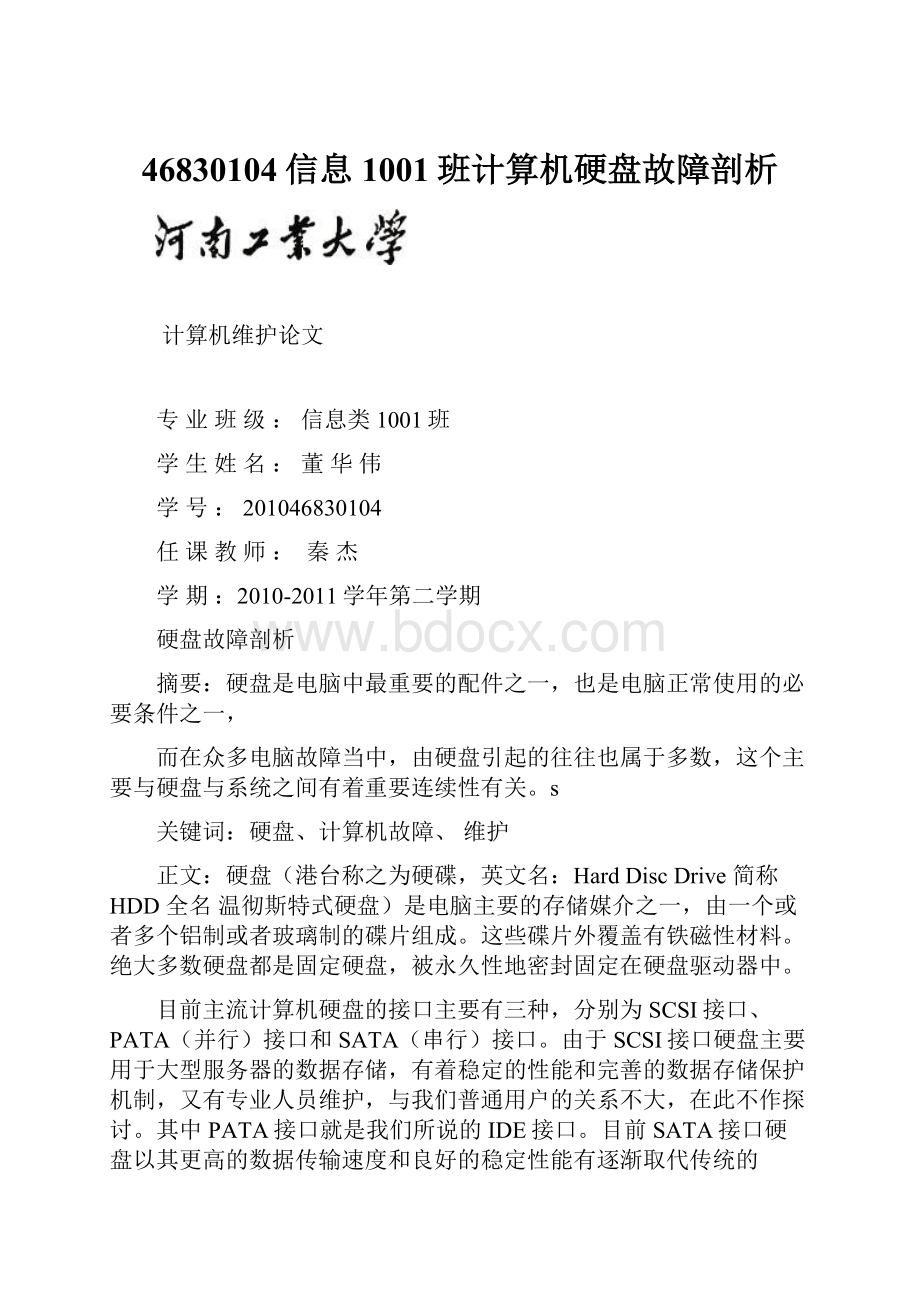
46830104信息1001班计算机硬盘故障剖析
计算机维护论文
专业班级:
信息类1001班
学生姓名:
董华伟
学号:
201046830104
任课教师:
秦杰
学期:
2010-2011学年第二学期
硬盘故障剖析
摘要:
硬盘是电脑中最重要的配件之一,也是电脑正常使用的必要条件之一,
而在众多电脑故障当中,由硬盘引起的往往也属于多数,这个主要与硬盘与系统之间有着重要连续性有关。
s
关键词:
硬盘、计算机故障、维护
正文:
硬盘(港台称之为硬碟,英文名:
HardDiscDrive简称HDD全名温彻斯特式硬盘)是电脑主要的存储媒介之一,由一个或者多个铝制或者玻璃制的碟片组成。
这些碟片外覆盖有铁磁性材料。
绝大多数硬盘都是固定硬盘,被永久性地密封固定在硬盘驱动器中。
目前主流计算机硬盘的接口主要有三种,分别为SCSI接口、PATA(并行)接口和SATA(串行)接口。
由于SCSI接口硬盘主要用于大型服务器的数据存储,有着稳定的性能和完善的数据存储保护机制,又有专业人员维护,与我们普通用户的关系不大,在此不作探讨。
其中PATA接口就是我们所说的IDE接口。
目前SATA接口硬盘以其更高的数据传输速度和良好的稳定性能有逐渐取代传统的PATA接口硬盘成为主流的趋势,而一些早期的主板平台并不支持SATA接口,所以传统的IDE接口硬盘还将在一定范围和时间内长期存在。
因而,本文就IDE硬盘、SATA硬盘和SATA+IDE硬盘经常出现的故障分别作一些探讨。
一、IDE硬盘的常见故障
1.开机不能识别硬盘故障现象:
系统从硬盘无法启动,从软盘或光盘引导启动也无法访问硬盘,使用CMOS中的自动检测功能也无法发现硬盘的存在。
故障分析:
这类故障可能有两种情况,一种是硬故障,一种是软故障。
硬故障包括磁头损坏、盘体损坏、主电路板损坏等故障。
磁头损坏的典型现象是开机自检时无法通过自检,并且硬盘因为无法寻道而发出有规律的“咔嗒、咔嗒”的声音;相反如果没有听到硬盘马达的转动声音,用手贴近硬盘感觉没有明显的震动,倘若排除了电源及连线故障,则可能是硬盘电路板损坏导致的故障;软故障大都是出现在连接线缆或IDE端口上。
故障排除:
针对硬故障,如果是硬盘电路板烧毁这种情况一般不会伤及盘体,只要能找到相同型号的电路板更换,硬盘修复的可能性应在80%以上,一般修复后数据都还在。
否则建议直接换新硬盘;针对软故障,可通过重新插接硬盘线缆或者改换IDE接口及电缆等进行替换试验,就会很快发现故障的所在。
如果新接上的硬盘也不被接受,常见的原因就是硬盘上的主从跳线设置问题,如果一条IDE硬盘线上接两个设备,就要分清主从关系。
2.硬盘能够正确识别,但无法访问所有分区故障现象:
开机自检能够正确识别出硬盘型号,但不能正常引导系统,屏幕上显示:
“Invalidpartitiontable”,可从软盘启动,但不能正常访问所有分区。
故障分析:
造成该故障的原因一般是硬盘主引导记录中的分区表有错误,当指定了多个自举分区(只能有一个自举分区)或病毒破坏了分区表时将有上述提示。
故障排除:
用可引导的软盘或光盘启动到DOS系统,用FDISK/MBR命令重建主引导记录,然后用Fdisk或者其它软件进行分区格式化。
不过对于主引导记录损坏和分区表损坏这类故障,推荐使用DiskGenius软件来修复,便于操作。
3.硬盘无法读写或不能正确识别故障现象:
启动时出现“Adiskreaderroroccurred、Non-Systemdiskordiskerror,Replaceandpressanykeywhenready”或“Errorloadingoperatingsystem”等提示。
故障分析:
这种故障一般是由于CMOS设置故障引起的。
CMOS中的硬盘类型正确与否直接影响硬盘的正常使用。
现在的机器都支持“IDEAutoDetect”的功能,可自动检测硬盘的类型。
当硬盘类型错误时,有时干脆无法启动系统,有时能够启动,但会发生读写错误。
另外,由于目前的IDE都支持逻辑参数类型,硬盘可采用“Normal、LBA、Large”等读写模式,如果在一般的模式下安装了数据,而又在CMOS中改为其它的模式,则会发生硬盘的读写错误故障,因为其映射关系已经改变,将无法读取原来的正确硬盘位置。
故障排除:
可在BIOS中选择HDDAUTODETECTION(硬盘自动检测)选项,自动检测出硬盘类型参数,并将IDE通道和硬盘读写模式(Accessmode)等选项设置成ATUO,按F10保存退出即可。
4.硬盘出现坏道故障现象:
打开、运行或拷贝某个文件时硬盘出现操作速度变慢,同时出现硬盘读盘异响,或干脆系统提示“无法读取或写入该文件”;每次开机时,磁盘扫描程序自动运行,但不能顺利通过检测,有时启动时硬盘无法引导,用软盘或光盘启动后可看见硬盘盘符,但无法对该区进行操作或干脆就看不见盘符,具体表现如开机自检过程中,屏幕提示“Harddiskdrivefailure”,读写硬盘时提示“Sectornotfound”或“GeneralerrorinreadingdriveC”等类似错误信息。
故障分析:
上述诸现象是硬盘出现坏道的明显表现。
硬盘坏道分为逻辑坏道和物理坏道两种,前者为软坏道,可用软件修复,因此称为逻辑坏道;后者为真正的物理性坏道,由于这种坏道是由于硬件因素造成的且不可修复,因此称为物理坏道,只能通过更改硬盘分区或扇区的使用情况来解决。
故障排除:
对于硬盘的逻辑坏道,推荐使用MHDD配合THDD与HDDREG等硬盘坏道修复软件进行修复,一般均可很好的识别坏道并修复。
对于物理坏道,如果坏道不多且相对集中,可用PartitionMagicForDOS软件进行修复。
二、SATA硬盘的常见故障对于SATA硬盘,除了一些和IDE硬盘类似的故障外,常见的还有以下故障:
1.安装Windows2000/XP/2003时系统提示找不到硬盘故障分析:
因为Windows2000/XP/2003本身不直接支持SATA控制器,在安装Win2000/XP/2003系统时,一般由主板南桥芯片提供的SATA控制器在开启RAID时需要安装SATA驱动,如果使用第三方芯片的SATA控制器,也必须加载第三方的SATA驱动。
同时,WindowsXP也无法辨认出连接在接口卡上的SATA硬盘,也需要手工安装SATA硬盘的驱动程序。
故障排除:
在首次安装Windows2000/XP/2003寻找SCSI设备时,按下F6键来加载第三方驱动程序。
稍等一会儿系统提示按S键,会自动搜索软驱中的驱动,选择主板提供的驱动软盘中合适的驱动。
然后会显示你所选择的驱动已经加载,按回车继续,然后就是正常的Windows安装步骤了。
2.主板和硬盘均支持SATA3.0Gbps规范,但系统显示只达到1.5Gbps的速度故障分析:
早期主板的SATA/RAID控制芯片只支持SATA1.5Gbps规范,现在市场上销售的SATA3.0Gbps规范的SATA硬盘,为了兼容老主板,均通过路线的方式使硬盘默认的工作方式为1.5Gbps规范。
故障排除:
参考硬盘厂商的说明,将SATA硬盘的跳线强制设置在SATA3.0Gbps模式下即可。
西部数据的120GBSATA硬盘,拔掉短接5、6针的跳线帽即可将速度提高到3.0Gbps。
其它品牌的硬盘一般也都是将跳线帽拔掉即可,具体可按硬盘的说明操作。
3.硬盘出现坏道由于目前一些流行的磁盘坏道修复软件大部分不能很好识SATA接口硬盘,故应先用各个硬盘厂商推出的硬盘检测工具软件来帮助我们确定硬盘故障的原因,判断故障是源自磁盘驱动器部分还是由其他软、硬件问题造成;硬盘是物理坏道还是逻辑坏道。
科硬盘是目前计算机系统中最主要的存储设备,同时硬盘也是计算机系统中故障率高的部件,其中硬盘坏磁道又是所有硬盘故障中最多、最常见的故障。
笔者这几年来一直从事机房的维护和计算机调试与维修的教学工作,下面就硬盘坏磁道的修复,谈一下自己的方法,以便与大家交流。
所谓坏磁道,严格来讲,应该为缺陷扇区,指不能被正常访问或不能被正确读写的扇区。
一般每个扇区可以记录512字节的数据,如果其中任何一个字节不正常,该扇区就属于错误扇区。
每个扇区除了记录512字节的数据外,另外还记录有一些信息:
标识信息、校验码、地址信息等,其中任何一部分信息不正常都导致该扇区出现错误。
硬盘出现坏道后,一般表现为:
系统不能启动或启动不正常,读写文件时经常死机;高级格式化后发现有“坏簇”;用SCANDISK等工具检查发现有“B”标记;或用某些检测工具(如NDD等)检测时发现有“扇区错误提示”等。
现在的硬盘密度极高,容量少则几十GMB,多则上百GMB,盘片在生产过程中再精密也很难完全避免缺陷磁道或缺陷扇区。
但为什么新买来的硬盘却检测不到坏磁道呢?
这是因为硬盘在出厂前,将对盘片表面按物理地址全面扫描,检查出所有的缺陷磁道和缺陷扇区,并将这些缺陷磁道和缺陷扇区按实际物理地址记录在永久缺陷列表(P—list)和增长缺陷刊表(g--list)中,硬盘在使用过程中,将跳过记录在P—list和g—list中的缺陷磁道和缺陷扇区,保证以后用户不会也不能使用到那些去缺陷磁道和缺陷扇区;同时,厂家还在硬盘的标定容量之外,留有预留量,以便在将来的维修中,将这些容量释放出去。
许多专业硬盘维修软件就是根据上述原理来维修硬盘坏磁道的。
自然,在具体的维修中,硬盘坏道的处理可能会更复杂一些。
笔者将硬盘坏磁道维修的方法总结如下:
1方法一:
用隐含扇区的方法屏蔽坏磁道1.1用专业低级格式化(低格)工具对硬盘进行低级格式化,具体某个硬盘的低格工具,可到相应制造商的网站上下载。
如果实在找不到,才可考虑使用第三方低格工具,这是因为第三方软件可能会对你的硬盘造成不必要的损害。
执行这一不可以修理硬盘的绝大多数“逻辑”错误。
低格过程在此不再赘述。
1.2做一张启动盘,将fbdisk.exe和diskgen拷到启动盘上,运行Fbdisk,选择要检测的硬盘,按“Y”开始扫描;如果存在坏道这时Fbdisk就会自动显示出来它在哪个扇区、哪个磁道,扫描完成后,它可以把所有的坏道都列出来。
最后它会询问你是否要写入硬盘,如果按“Y”它将自动将坏道隐藏起来,按Esc键退出。
1.3运行Diskgen,这时我们可以看出经过Fbdisk处理后的磁盘情况。
坏道处呈一种灰白色显示出来。
如果是几个小的坏道连在一起,我们可以稍扩大一些把这些坏道全部通过Diskgen把它们隐藏起来;这时可以发现第一个分区是红色,说明它是主活动分区。
然后将分区格式化,修复完成。
这种方法的缺点是硬盘的容量减少,特别是当坏扇区较分散时,尤为突出。
2方法二:
将坏磁道加入到g—list和f—list中去,实现工厂化维修
2.1用专用低格工具对硬盘进行低级格式化
2.2将mhdd软件拷贝到可启动软盘上,用软盘启动计算机,运行mhdd,启动后。
2.2.1在提示符下,键入port命令,将显示所有硬盘的端口号,并提示选择端口号,输入待修硬盘的端口号,回车。
2.2.2如果是富士通和IBM硬盘,先运行FUJLST和IBME,这两个命令将读出这两种硬盘的固件、g—list和f—list,然后运行aerase,进行清零操作,这个过程较慢,但修复效果较好。
2.2.3对非上述两种硬盘,按下F4,其中第一项就是让你选什么模式维修,简单的说就是一般维修模式和高级维修模式,一般模式就是把remap设为on,erasewaits设为off,高级模式就是remap设为off,erasewaits设为on,倒数第二项是指是否重复扫描,你可以根据需要设定。
如果坏道少的话,先用一般模式扫一遍,再用高级模式扫一遍,一般就可以了。
如果坏道多的话,先用一般模式扫10遍以上,再用高级模式扫1遍,这样修复率还是很高的。
这种方法的好处是,硬盘在处理坏磁道过程中,将坏磁写入g—list和f—list中,同时释放保留区空间,使硬盘容量不变。
最后,由于0磁道的特殊作用,对于0磁道的损坏,单独介绍:
①用专用低级格式化(低格)工具对硬盘进行低级格式化,如果修复不好,再用下面的方法。
②用hddreg软件,对0磁道进行反向磁化,即通过CPU控制硬盘磁头电流,将不稳定的磁介质重新磁化、归位,从而达到修复效果。
这种方法主要的问题是速度慢。
如果还修复不好,磁盘的物理损坏较为严重,可能无法修复。
修复硬盘坏磁道的方法可能还有很多,但这些都是一种亡羊补牢的做法,真正有效的方法是严格按照硬盘保养说明使用硬盘,减少硬盘故障的发生率
)出现S.M.A.R.T故障提示。
这是硬盘厂家本身内置在硬盘里的自动检测功能在起作用,出现这种提示说明您的硬盘有潜在的物理故障,很快就会出现不定期地不能正常运行的情况。
在Windows初始化时死机。
这种情况较复杂,首先应该排除其他部件出问题的可能性,比如内存质量不好、风扇停转导致系统过热,或者是病毒破坏等,最后如果确定是硬盘故障的话,再另行处理。
能进入Windows系ā统,但是运行程序出错,同时运行磁盘扫描也不能通过,经常在扫描时候缓慢停滞甚至死机。
这种现象可能是硬盘的问题,也可能是Windows天长日久的软故障,如果排除了软件方面设置问题的可能性后,就可以肯定是硬盘有物理故障了。
能进入Windows,运行磁盘扫描程序直接发现错误甚至是坏道,这不用我多说了,Windows的检查程序会详细地报告情况。
在BIOS里突然根本无法识别硬盘,或是即使能识别,也无法用操作系统找到硬盘,这是最严重的故障。
一下说出了这么多可能发生的种种迹象是不是给人很晕的感觉,下面我们就把上述的所有故障归结为四类,分别将四类表现出来的症状和检测归类的方法总结如下。
当你通过我们总结出来的方法确定你故障的类型后,就可以继续看我们专题的第二部分“故障的修复对策”了。
首先我们应该确认硬盘的电源接口和数据线没有脱落,然后进入BIOS,使用“HDDAutoDetect”来检测硬盘。
如果此时BIOS能够正确识别硬盘的话,那么至少你的硬盘还有救治的希望;不然,我想大家也不用瞎忙了,因为凭我们普通DIYer手头的工具基本上是无能为力的。
1)主引导区故障
于由于病毒的破坏或操作上的失误,使硬盘主引导记录损坏,硬盘将无法启动。
开机后系统提示“Diskbootfailure,Insertsystemdiskandpressenter”,告诉您找不到启动分区硬盘或者硬盘上没有启动文件,请插入启动盘后按“回车”键。
如果BIOS中的硬盘设置正确,而且可以从软盘或光盘启动后能找到您的硬盘,那么您的机器不过是因为Windows启动文件或硬盘的主引导扇区被破坏罢了。
硬盘的主引导扇区是硬盘中的最为敏感的一个部件,其中的主引导程序用于检测硬盘分区的正确性并确定活动分区,负责把引导权移交给活动分区的DOS或其他操作系统,此段程序损坏将无法从硬盘引导。
2)硬盘被“逻辑锁”锁定 “硬盘逻辑锁”是一种很常见的恶作剧手段。
中了逻辑锁之后,无论使用什么设备都不能正常引导系统,甚至是软盘、光驱、挂双硬盘都一样没有任何作用,如果你的硬盘出现了上述症状,那有相当大的可能是中了“逻辑锁”。
“逻辑锁”的上锁原理:
计算机在引导DOS系统时将会搜索所有逻辑盘的顺序,当DOS被引导时,首先要去找主引导扇区的分区表信息,然后查找各扩展分区的逻辑盘。
“逻辑锁”修改了正常的主引导分区记录,将扩展分区的第一个逻辑盘指向自己,使得DOS在启动时查找到第一个逻辑盘后,查找下个逻辑盘总是找到自己,这样一来就形成了死循环。
3)分区表遭到破坏 分区表错误是硬盘最严重的错误之一,分区表数据的损坏将造成该分区的混乱或丢失。
用光盘或者软盘引导系统后,大家可以试图进入C盘符,如果此时提示找不到C盘的话,那么就应该是分区表错误。
出现这种情况很可能是硬盘分区表信息遭到破坏,或者被某种病毒攻击。
4)出现坏道 坏道表现出来的症状如下:
读取某个文件或运行某个软件时经常出错,或者需要经过很长时间才能操作成功,其间硬盘不断读盘并发出刺耳的杂音,这种现象意味着硬盘上载有数据的某些扇区已坏。
开机时系统不能通过硬盘引导,软盘启动后可以转到硬盘盘符,但无法进入,用SYS命令传导系统也不能成功。
这种情况比较严重,因为很有可能是硬盘的引导扇区出了问题。
正常使用计算机时频繁无故出现蓝屏。
如果在对硬盘进行格式化时,系统提示“Track0Bad”的话,那么意味着硬盘的0磁道损坏了。
其实0磁道损害也是坏道的问题,只不过关键的0磁道也有坏道而已。
要想玩转自己的电脑自然少不了对一般常见电脑故障的了解,如果硬盘出现故障,那么最好尽早发现并及时采取正确的措施。
如果等到病入膏肓时,硬盘中宝贵的数据就难以幸免了。
下面就给予一般常见硬盘故障的病症与应对:
1、新硬盘没有分区格式化怎么办?
一块新硬盘要投入正常使用在物理上安装好只是第一步,接下来要做的重要工作便是对硬盘进行分区和格式化。
硬盘分区软件有很多,最常用的是DOS和Windows自带的Fdisk,下面就以使用Fdisk为例简单讲解一下分区的过程:
运行后首先确定对大硬盘的支持,然后建立基本DOS分区→建立扩展DOS分区→在扩展分区中建立逻辑DOS分区,然后还要建立逻辑驱动器。
如果在建立分区前硬盘上已经有分区,需要将原分区删除后再重新划分分区。
分区完成后,还应进行高级格式化,即生成BOOT区信息,初始化FAT表,标注逻辑坏道等。
对硬盘进行高级格式化通常使用操作系统自带的formAT(格式化磁盘)命令。
若要格式化C盘,键入formATC:
/S/U。
formAT命令后加“/S”开头项是为了使格式化后的C盘成为启动盘,此项是必不可少的,否则格式化后的硬盘将无法用来启动电脑。
完成对硬盘的分区格式化后,重新启动,电脑即从C盘引导DOS系统,最后屏幕显示C:
\>提示符,说明硬盘的格式化已经完成。
当然除了用FDISK和formAT,还可以使用DM、PQ等专用分区软件,能一次性快速完成硬盘的分区格式化工作,此外用WINXP/2K的安装光盘也能对硬盘进行分区格式化,且能格式化为NTFS格式分区。
X
2、硬盘如果需要低格该怎么办?
不少朋友比较关心硬盘“低格”的问题,其实硬盘进行分区及高级格式化后就可以正常使用了,很少有需要对硬盘进行“低格”的时候。
所谓“低格”是指对一块裸盘进行划分磁道和扇区、标注地址信息、设置交叉因子、修复逻辑坏道等低层操作,“低格”需要用专门与硬盘配套的软件,由于低格将可能损伤盘片磁介质,一般没有必要对硬盘进行这种操作。
厂家也一般都不推荐对硬盘进行低格,以免使硬盘的交错因子等参数发生改变,影响硬盘的性能与寿命。
但硬盘低格确实是对解决某些硬盘的问题有用(如恶性病毒、逻辑坏道),若实在需要进行低格,应尽量采用厂家专用的低格程序。
最常见的低格软件是DM,其全名为HardDiskManagementProgram,每个硬盘厂商都有自己专用的DM软件,能对硬盘进行低级格式化、校验等工作。
DM的每一步操作都有详细的英文提示,使用较简单,很容易上手,这里就不详谈了。
此外还有Lformat等软件也能对硬盘进行低格。
3、需要动态调整分区大小及格式怎么办?
随着使用电脑时间的推移,因为种种原因我们对硬盘分区的大小和格式可能会有调整的需要,如果要保存原有数据不丢失就需要使用PartitionMagic这款软件,又称硬盘“分区魔术师”,这是一款功能非常强大的硬盘分区软件,该软件的主要功能是实现无损硬盘数据的动态分区和分区调整,也可以用于实现多操作系统共存,分区格式的转换等。
比如要动态调整分区大小,减小单个分区或逻辑驱动器容量的方法如下:
在菜单“Partitions”中选定需要减小的分区,选择菜单“Operation”→“Resize/Move…”,弹出“Resize/MovePartiton”对话框,在“NewSize”中键入新值,按下“OK”结束。
增大单个逻辑驱动器的操作同减小单个分区的操作类似。
分区格式转换的更简单,在“Partitions”菜单内选择欲转换的磁盘驱动器,然后选择菜单“Operation”→“Convert”→“ConvertFATtoFAT32”。
在确定后点击“Apply”,程序以MS-DOS方式重新启动计算机,进行转换。
这款软件的使用是有一定危险性的,一旦出现操作失误或掉电等意外,将导致数据丢失等严重后果。
因此使用前我们一定要注意备份硬盘上的重要数据。
4、主扳不识别大容量硬盘怎么办?
将老机器升级的朋友常遇到无法正常使用大容量硬盘的问题,其实要解决这一问题并不复杂,我们可以从软、硬件两方面来加以解决。
方法之一是升级主板BIOS。
一般新的主板BIOS对磁盘读写中断INT13H进行了扩展,升级BIOS后即可支持大容量硬盘。
此外使用特殊的分区软件,也提供了INT13H的扩展功能,从而在不动主板的情况下支持大硬盘。
比如借助EZ-Drive这款分区软件就可以在老主板上使用大硬盘。
EZ-Drive是西部数据IDE硬盘的分区和格式化软件,也适用于其它品牌的IDE硬盘。
该工具的用法很简单。
不过由于EZ-Drive只能在纯DOS方式下运行,事先得做一张DOS/Win9x启动盘,并将Ez.exe和Ezhelp.bin拷入该软盘。
用该软盘引导机器进入DOS环境,运行Ez.exe。
稍后屏幕将出现主菜单,包括四个子菜单:
FullyAutomaticInstall(全自动安装硬盘)、AdvancedOptions(高级选项)等,可用上下光标键选择某个子菜单。
屏幕底部是已检测到的全部硬盘的型号及容量,你会惊喜的发现在这里你硬盘的容量已被全部认出了,接着选择第一项菜单(全自动安装硬盘)即可。
5、安装双硬盘盘符交错怎么办?
不少升级老机器的朋友除了遇到大容量硬盘的支持问题,也常常遇到双硬盘的使用问题。
双硬盘的安装使用并不复杂,主要注意应主从跳线、安装位置等即可。
但是在多分区的情况下,硬盘分区的排列顺序有些古怪:
主硬盘的主分区仍被计算机认为是C盘,而第二硬盘的主分区则被认为是D盘,接下来是第一硬盘的其它分区依次从E盘开始排列,然后是第二硬盘的其它分区接着第一硬盘的最后盘符依次排列。
这样往往会导致已安装的软件使用不正常。
要使加第二硬盘后盘符不发生变化,解决的办法有两个:
如果你只使用WINDOWS的话,比较简单,在CMOS中将第二硬盘设为NONE即可,但在纯DOS下不认第二个硬盘。
第二种方法是接上双硬盘后,给第二个硬盘重新分区,删掉其主DOS分区,只分扩展分区。
这样盘符也不会交错。
当然若第一硬盘只有一个分区的话,也不存在盘符交错的问题。
此外,某些计算机硬盘厂商,为解决硬盘盘符交错问题提供了一些辅助软件,可以让你重新设定硬盘盘符。
6、硬盘运行效率不高怎么办?
进行硬盘碎片整理,可以借助第三方软件进行处理。
7、硬盘出现坏道怎么办?
硬盘出现坏道是硬盘最常见的“病症”之一。
硬盘坏道可分为逻辑坏道及物理坏道两大类,逻辑坏道是由于非正常关机等软件问题引起的,一般可以通过格式化等方法加以去除,而物理坏道则是盘体因冲击、灰尘等原因受到了物理损坏,物理坏道通过一般方法是无法修复的。
一旦发现硬盘出现坏道,若在保修期内,备份重要数据后,赶紧去换,若过了保修期,如果情况不是特别严重,采取适当的措施后,硬盘还能凑合用一段时间。
具体可以按下面的方法处理:
用PartitionMagic对硬盘进行处理。
基本思路是将有坏道的区域划分在一个分区中,然后将此“坏分区”隐蔽起来。
具体方法是将PartitionMagicDOS版拷在软盘上,用WIN9X启动盘引导系统,运行软盘上的PQMAGIC.EXE。
然后用Operations菜单下的“check”命令来扫描硬盘,标记了坏簇后,再把坏簇集中到一个(或几个)分区中,最后通过HidePartit